Windows 系统通过 WinSCP 上传文件到 Linux 云服务器
创始人
2024-08-09 23:39:44
0次
操作场景
WinSCP 是一个在 Windows 环境下使用 SSH 的开源图形化 SFTP 客户端,同时支持 SCP 协议。它的主要功能是在本地与远程计算机之间安全地复制文件。与使用 FTP 上传代码相比,通过 WinSCP 可以直接使用服务器账户密码访问服务器,无需在服务器端做任何配置。
前提条件
本地计算机已下载并安装 WinSCP 客户端(获取途径:建议从 官方网站 获取最新版本)。
操作步骤
登录 WinSCP
1. 打开 WinSCP,弹出“WinSCP 登录”对话框。如下图所示:
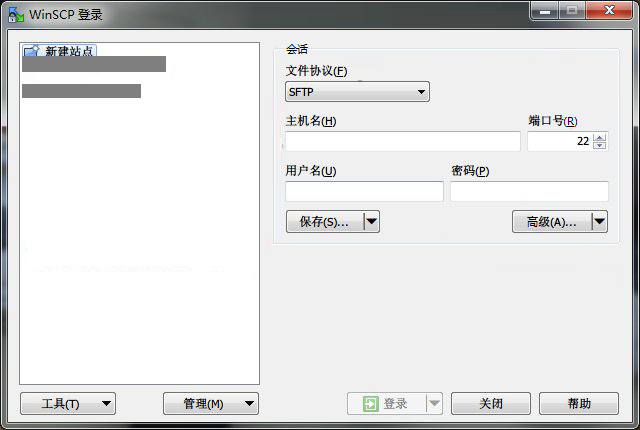
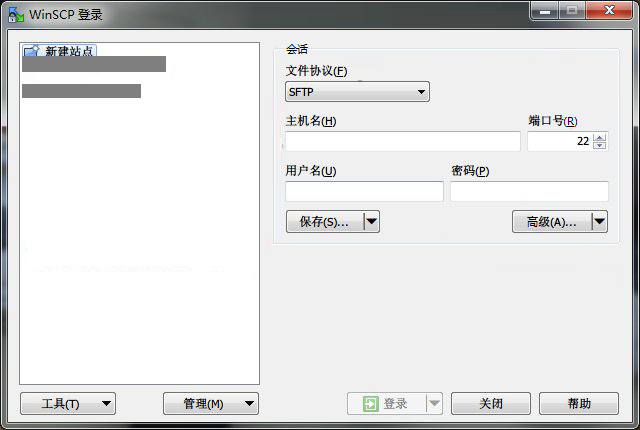
2. 设置登录参数:
协议:选填 SFTP 或者 SCP 均可。
主机名:云服务器的公网 IP。登录 云服务器控制台 即可查看对应云服务器的公网 IP。
端口:默认为22。
用户名:登录云服务器的用户名。
说明
Linux 实例默认管理员用户名为 root,Ubuntu 系统实例为 ubuntu。若您使用 Ubuntu 操作系统,则请参考 Ubuntu 系统如何使用 root 用户登录实例 配置后,使用 root 登录。
密码:用户名对应的密码。
如果您使用系统默认密码登录实例,请前往 站内信 (标有:云服务器创建成功字样)获取。
如果您忘记密码,请 重置实例密码。
3. 单击登录,进入 “WinSCP” 文件传输界面。如下图所示:


上传文件
1. 在 “WinSCP” 文件传输界面的右侧窗格中,选择文件在服务器中待存放的目录,如
/user。2. 在 “WinSCP” 文件传输界面的左侧窗格中,选择本地计算机存放文件的目录,如
F:\SSL证书\Nginx,选中待传输的文件。3. 在 “WinSCP” 文件传输界面的左侧菜单栏中,单击上传。如下图所示:
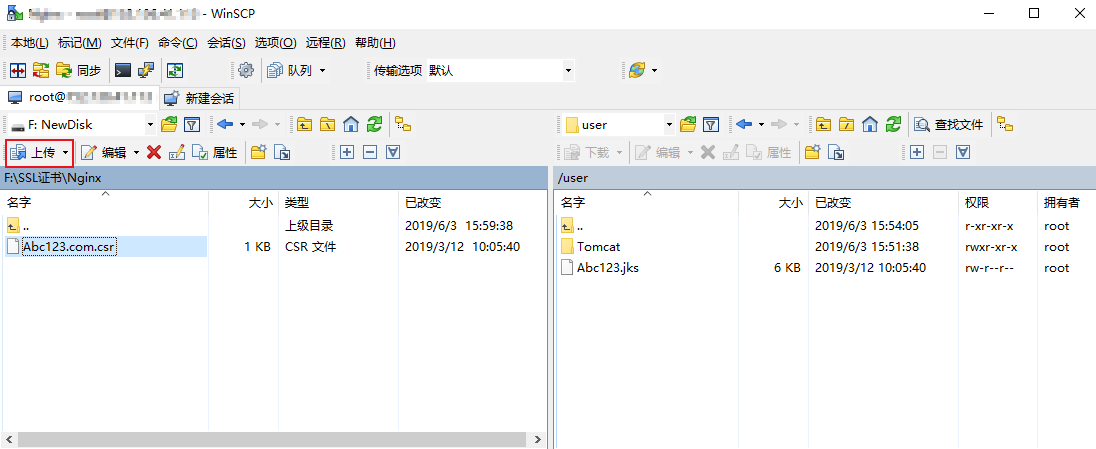
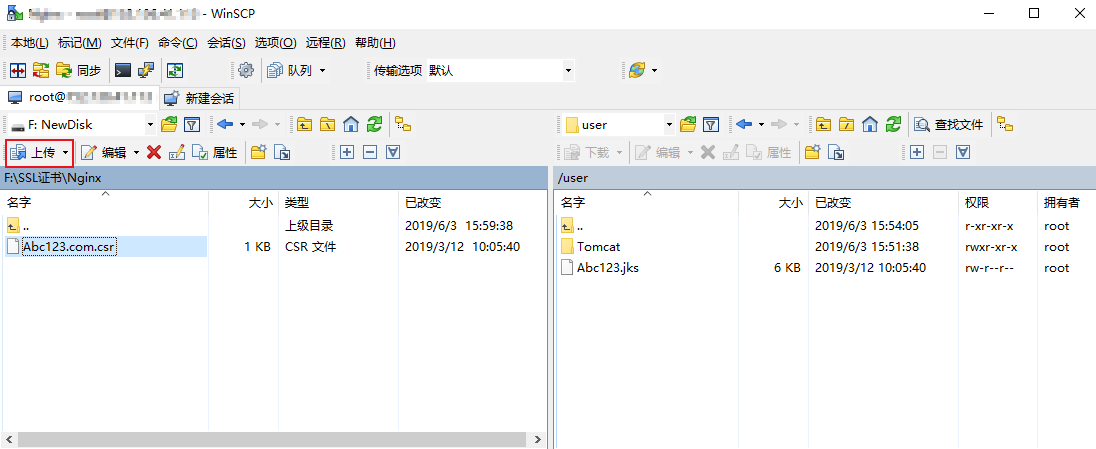
4. 在弹出的“上传”对话框中,确认需要上传的文件及远程目录,单击确定,即可从本地计算机将文件上传到云服务器中。
下载文件
1. 在 “WinSCP” 文件传输界面的左侧窗格中,选择待下载至本地计算机的存放目录,如
F:\SSL证书\Nginx。2. 在 “WinSCP” 文件传输界面的右侧窗格中,选择服务器存放文件的目录,如
/user,选中待传输的文件。3. 在 “WinSCP” 文件传输界面的右侧菜单栏中,单击下载。如下图所示:
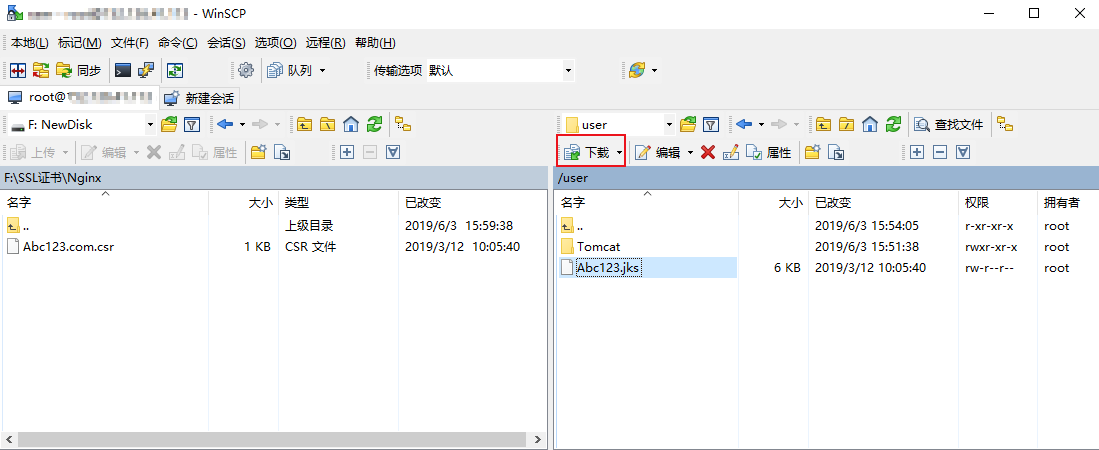
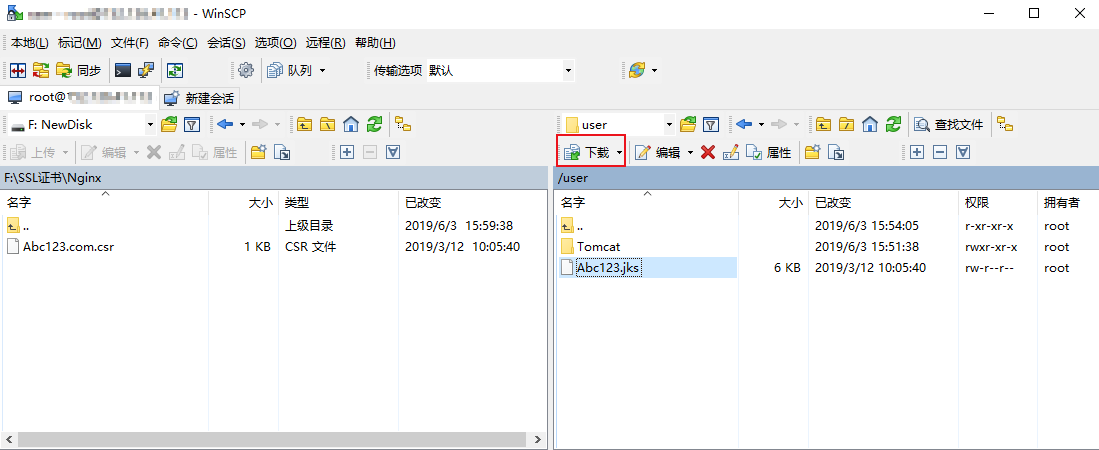
4. 在弹出的“下载”对话框中,确认需要下载的文件及远程目录,单击确定,即可从云服务器将文件下载到本地计算机中。
上一篇:传统LocalDNS的普遍问题
下一篇:/usr/bin/chromium-browser: line 12: xdg-settings: command not found /system.slice/php-fpm-74.service
相关内容
热门资讯
Windows 11 和 10...
Windows 11/10 文件夹属性中缺少共享选项卡 – 已修复
1.检查共享选项卡是否可用
右键...
事件 ID 7034:如何通过...
点击进入:ChatGPT工具插件导航大全 服务控制管理器 (SCM) 负责管理系统上运行的服务的活动...
Radmin VPN Wind...
Radmin VPN 是一款免费且用户友好的软件,旨在牢固地连接计算机以创建一个有凝聚力的虚拟专用网...
Hive OS LOLMine...
目前不清退的交易所推荐:
1、全球第二大交易所OKX欧意
国区邀请链接: https://www.m...
如何修复 Steam 内容文件...
Steam 内容文件锁定是当您的 Steam 文件无法自行更新时出现的错误。解决此问题的最有效方法之...
如何在电报Telegram中隐...
点击进入:ChatGPT工具插件导航大全 在Android上的电报中隐藏您的电话号码
您可以通过切换...
在 iCloud 上关闭“查找...
如果您是 Apple 的长期用户,您肯定会遇到过 Find My 应用程序,它本机安装在 iPhon...
Hive OS 部署 PXE ...
目前不清退的交易所推荐:
1、全球第二大交易所OKX欧意
国区邀请链接: https://www.m...
如何在Instagram上扫描...
如何在Instagram上扫描名称标签/ QR?
总而言之,您可以通过大约四种不同的方法来扫描这些I...
在 Windows 11 中打...
什么是链路状态电源管理?
您可以在系统控制面板的电源选项中看到链接状态电源管理。它是 PCI Exp...
